2.1 Pro/ENGINEER 与ProCAST 的接口方式的分析
一般来讲三维设计软件与有限元分析软件的接口文件方式可分为两大类:一类是专用接口,是指分析软件专门针对某种造型软件数据格式制定如ProCAST针对UG 的PARASOLIDS 格式文件接口;另一类是通用接口,即通过标准格式文件进行数据交换如IGES 、STEP 、STL 等。根据功能的不同又可以分为实体(包括线框与表面)格式和有限元(FEM) 格式。Pro/ENGINEER 与ProCAST 之间没有专用接口,只有通用接口为遵从ProCAST的工作习惯,将有限元格式细分为表面网格(Surface Mesh) 方式和四面体网格(Tetrahedral Mesh)方式。
2.1.1 Pro/ENGINEER 文件输出方式
2.1.1.1 实体格式
Pro/ENGINEER 输出默认的实体格式文件,对零件为.prt ,对装配为.asm 。这两种实体格式均不能被ProCAST 接受,因而只能通过输出标准接口格式文件与ProCAST 进行数据传递。生成标准实体格式文件的命令次序为:
FileExportModel…选择文件格式输入文件名输出对话框OK
对砂型铸造,由于至少包括砂型及铸件,必须使用装配方式,以下如无特殊说明,均指装配环境。
2.1.1.2有限元格式文件
Pro/ENGINEER 产生体网格文件与表面网格文件过程大同小异;首先要在Foundation 或Assembly 环境下建模、定义材料特性、装配;然后进入FEM 环境,经过定义模型、生成模型(体网格选取Tet Mesh, 表面网格选取Shell Mesh)、 输出模型等过程产生有限元模型。
2.1.2 ProCAST 文件读入与处理方式
对于不同类型的输入文件,ProCAST 处理并不一样。对实体类型文件及表面网格,先由网格剖分模块MeshCAST 读入,剖分体网格,输出ProCAST格式文件(.mesh), 再传给前处理模块PreCAST 进行前处理。而体网格文件,可以由MeshCAST 处理也可以被PreCAST 接受直接做前处理。
2.1.2.1 MeshCAST 的文件读入与处理方式
ProCAST 的网格剖分模块MeshCAST 对文件的处理方式如下图所示:
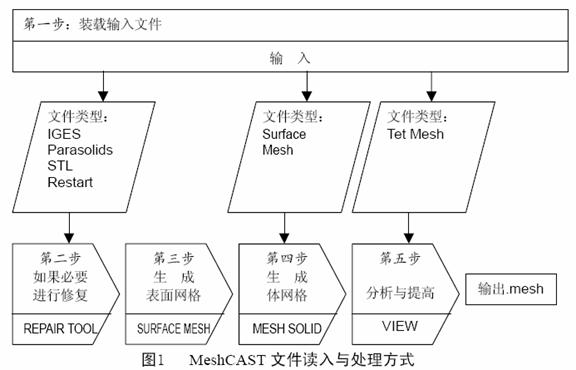
2.1.2.2 PreCAST的文件读入方式
一般来讲,PreCAST 最佳的输入文件是由MeshCAST 产生的.mesh 格式文件,但一些著名的分析软件,如ANSYS 、Patran、 I-deas 等生成的四面体网格文件,或其它软件生成的以上格式文件,也可以由PreCAST 直接读入然后进行分析前处理。
4.3.2 Repair environment (第二个环境)
有repair tools, set table, repair facilitation tool 几项。
4.3.2.1修补工具(repair tools)
1.边缘操作:
简要说明一下:
Add line point-----确定两个增加一条直线
sweep edges----------根据指定的角度或者沿着指定的轴来去除一些选定的直线
sweep curve----------靠去除已存在的边缘来创造一个新的边缘
connect---------连接选择边的端点到离它最近的位置
straighten------先选中边再拉直
split line-------剪切,
Del/Merge-------合并已选择边的两具端点成单一的点,而点的位置是预先确定的
Merge edges----合并相临的边缘成一个边,用来消除几何体中相临表面的两个边的孔洞或裂纹,选择边的顺序也很重要,第一个选择的边将会代替第二个选择的边,连接第二个边的表面将会被扩展来覆盖原来的孔洞,一旦你确认第二边,它就会被消除,同时与它联接的网格与会被消除。
Auto Merge-----用来合并两个表面之间形成裂纹(缝)的边,也能合并属于重叠面的边,只有当这些边被选择时(成红色),这个命令才能用,合并之后,合成边由红色变成白色,两边之间的最大距离填到Tolerance1中,最小距离填到Tolerance2中,这个命令只能在读入几何体时执行,不能在划分表面网格或体积网格后执行。
Merge point----合并已选择两个边的最近的两个点成一个点。
2. Surface operation (表面操作)
简要说明一下几个命令:
Add plane----- 增加一个平面,先用选择一系列的边来增加一个平面,再点击这个按钮。
Add surface------ 增加一个表面,表面号会显示在消息窗口中,新创造的表面没有任何的边,需要添加,还要对表面进行描述。
Del surface ------删除一个表面。
Rem coin faces-----这个命令用来删除由auto merge operation 生成具有相同的边缘的多重的表面,单击Rem coin faces按钮,命令就自动的执行了,在消息窗口中会有显示。
Merge surface -------合并小的表面到大的表面中去,首先确定哪个表面是你要合并的,有对话框提示是否要确定这样的合并,两个面选择的顺序并不重要,大的表面会用蓝色显示,大小面之间的边会用红色显示,在这个命令执行以后会自动删除。
Add edges ---------增加已选择的边到指定的表面中。
Remove edges-----从指定的表面中删除边。
3.Build operation
Box-----构建一个矩形,指定三个坐标。
Cylinder----构建一个圆柱体.
Sweep------按特定的轴或角度来拉伸
Split geom-----切分几何体。
Add rectangle-----用四个相互联系的边来形成一个矩形(要指它三个以上的点).
Construct periodic surface-----创建围绕指定轴或角度来创建表面。
Translate------转变一系列已选择的边缘来创建新的边和表面。
Mirror symmetry------根据选定的边(表面)来作镜面对称而产生的新的表面。
Rotational symmetry -----旋转几何体。
4. Tools
这些按钮是用来进行几何体的修补的。简要说明一下:
Print co-ordinate------显示坐标。
Auto-Fix unmeshed surface------自动修复在通常情况下不能生成的表面网格。
ISN------来显示指定表面位置的结点及提示与这些节点有关的表面的数量。这个命令用来调试在体积网格产生过程中的错误。
Change view-----用来改变几何体视图的位置。
Bad Angle criteria-----坏角度标准,指定一个角度,这个角度将被用于决定表面网格是否包含坏的三角形网格(这些网格可能在以后的体积网格生成过程中产生问题)如果表面三角形网格的角度小于定义的这个角度值的话,Meshcast会产生坏三角形表面网格警告消息,角度的有效值在0~45度。
5. Import/Export
执行各种输入输出命令。简要说明一下几个命令:
Export Geom------输入几何体模型(prefix.gmrst)
Import Geom-------输出几何体模型(prefix.gmrst)
Write surface---------把指定的表面(先选中)输出,以meshcast-tmp这种形式,存放的路径为当前的工作路径。
Read surface------把以前的用 write surface 命令输出的文件(在当前的工作路径下)读入。
Read surface mesh-----从meshcast-tmp 文件中读取表面网格。
Write surface Dec 在当前的工作路径下写一个指定表面的文件的相关描述。注意,一定要是meshcast-tmp 文件。
Read surface Dec在当前的工作路径下读一个meshcast-tmp 文件。
4.3.2.2 repair facilitation tool
这些命令来评估几何体模型,执行选择操作,激活下一级的几何体设置和完成表面网格的生成。简要说明一下几个命令:
check Geometry------用来检查几何体的裂纹,也指出在生成体积网格的过程,可能产生多种材料裂纹,用蓝色来显示(with red-plus sign),连接超过两个表面的边将用黄色来显示。
Identify------根据一种指定的标准来鉴别表面和边,在消息窗口中显示表面和边的数量,边的长度等等。
Display----选择性的显示表面号。
Undo-----不做任何操作,针对几何体的修改和表面网格的生成。
Store Geom-----在当前的路径下,存储一个prefix.gmrst文件。
Select-----选择边(选中的用红色表示)。
Deselect----取消(即不选中)用白色表示。
Select all -----全部选中。
Deselect all---- 全部不选。
Select Remaining ----选择还没有分配“edge-length”值的边,在设置中。
Active-----用来创造一个活动的边/面,可以单独对边/面进行操作,而不会受其它部分的干扰。
Append adjacent---- 选择边,再点击,与这些边有联系的表面都将被激活。
Active highlight ------激活没有生成表面网格的边/表面,可以单独对这些边或表面进行操作,而不会干扰剩余的表面网格的其它部分。
Active unmeshed-----激活所有那些包含有坏元素(网格)的表面中的表面/边,也可以单独操作。范围比前一个广。
Store enclosure -----储存那些形成一个包围(enclosure)的表面,靠选择组成表面的边来选择表面,若有这样的一个enclosure的话。
Generate surface -----生成网格。
Show mesh-----显示网格。
Check mesh------检查网格。能检查出没有生成表面网格的表面,小角度的三角形,尖角的三角形或其它坏表面三角形网格,能显示坏三角形和与之联系的表面节点数(用红色显示),还有一些警告的信息(消息窗口中显示),推荐用户在保存表面网格和开始生成体积网格时,使用检查网格功能。
Mesh properties-----网格的属性,若要修改,请先激活。
Go volume meshing -----形成体积网格。
4.3.2.3 Set table (设置栏)
用来定义一些表面/边的设置(选择整体中的部分,在几何体的修理中),或用来分配表面的元素长度值(应用于表面/边,为了表面网格的划分)。
Add edges/surface ------先选择,再store,存到相应的边缘号或是表面号中去(在消息窗口中显示)。之后,再选择一个就可以单独进行操作了。还可以设计它们的值。
Meshcast ------可以在不同的表面产生不同的网格密度,表面三角形的长度是由edge sets 中的设置值决定的,内部的三角形长度由当前的surface-sets 设置的值决定或由表面上边的最大值决定。
Store -----储存消息,会提示消息框(当存储的任务小于以前存储的任务时),点击继续,更新消息。
Delete-----删除。
4.3.3 Meshing Environment
在几何模型构建完全,修补完,表面网格已经生成,接下来就要对表面网格进行编辑了,在完成在repair environment 中的工作后,点击Go volume meshing 或读入表面网格文件,如(*.sm *.stl *.unv, *.out ),Meshing Environment就会自动被激活,这个工作环境能让用户获得高质量的体积网格。
生成高质量体积网格的顺序:第一步,生成体积网格,第二步,Plot体积网格的质量,第三步,Smooth体积网格,第四步,保存生成的体积网格。
4.3.3.1 Edit Mesh
包括编辑节点和单元的操作。
1. 编辑节点的相关操作:
Add node----在特定的坐标上增加节点,在消息窗口中会显示增加的节点号。
Modify vector-----引着一个特定的向量移动节点,成功操作后,屏幕会更新。
Smooth node -----输入节点数,点击这个键,屏幕将更新。
Smooth all------首先激活节点(用Active ops命令),接着点击该按钮。
2. 编辑单元的相关操作:
Add element ----在输入窗口中输入三个节点,接着点击这个按钮,成功操作后,屏幕会更新。
Modify-------修改一个单元(靠输入单元号和三个新节点)。
Delete element ----删除一个指定的单元。
Delete conn(s) -----删除与某一个指定节点相关的所有单元。
Connect cracks------在输入窗口中,指定一个节点,点击这个按钮,可以试图修复不连续的表面网格。
Delete all删除所有激活的节点(用Active ops命令)。
Undo -----误操作,返回。
4.3.3.2 merge
先得掌握SM1+SM2=SM这个功能。这个命令是高级命令,是将两个网格合并在一起,再对其进行一系列操作。更多的内容可以参考PROCAST自带的帮助文件。
4.3.3.3 Shell
用来定义和产生一个Shell网格。更多的内容可以参考PROCAST自带的帮助文件。
4.3.3.4 Tet Mesh(生成体积网格)
Auto Fix bad triangles ------自动修复表面网格,先得输入最大的边长度值。
Aspect Ratio-----比率,指产生的体积网格最大边与最小边的比率。
Layers-----让MESHCAST如何处理内部的节点,通常选用full layers .
4.3.3.5 Operational tools 操作工具
简单的说明一下几个功能键:
Check mesh------核对检查表面网格,能检查出未生成网格的表面,小角度的面及长尖的表面或其它质量差的网格。在工作窗口中用红色来显示质量差的网格及其联系的哎呀面结点数。
Check intersection------检查交点。
Enclosure ------用来显示the enclosure mesh ,如果模型中有the enclosure mesh,则此按钮变暗,若没有,则不变黑。
STLSM-----转变STL MASH 成MESHCAST SURFACE MESH 如果输入的是STL网格,应该转化成MESHCAST网格。
Coarsen mesh-----减少网格密度而扩大表面网格,首先应该先激活
Pel Dup triangle ----删除任何重叠的网格。
Identify----识别单元,点击并保持,划向模型,会显示单元号。
Identify-----与前面的一样。
4.3.3.6 Display ops
All node -----显示所有的节点。
All element------显示所有的单元。
Display node-----先输入要显示的节点,再点击按钮。
Display element----先输入要显示的单元,再点击按钮。
Nodal distance ----节点距离,先输入两个节点的号,再点击按钮。
Nodal co-ords -----节点的坐标,先输入节点号。
Inactive node -----没有联接的任何单元的所有节点将显示。
Display intersection------显示所有的交叉点。
4.3.3.7 Active ops
Active---- 激活一个单元,先输入单元号。
Deactive element ----消除一个单元激活状态,先输入单元号。
Adjacent element -----激活与指定的某一个单元相邻的所有单元(先指定)。
Adjacent all -----目前的工作窗口中,激活所有的单元,它们周围的所有单元都将被激活。
Adjacent node -----与指定的节点联系的所有单元被激活。
Append elem(s)-----增加指定要激活的单元。
Append adj surface----先激活至少一个表面单元(用active element),再点击增加一个完整的表面网格到激活的状态。
Write SM------先激活至少一个表面单元,再点击,会输入一个文件,prefix-sub-act.sm.
4.3.4 Quality checking environment
体积网格生成之后,自动进入到这个环境,这个环境用来分析和编辑体积网格。在这个环境里,体积网格可以被检查,变平及被优化,另外,一些选项用来编辑材料及创造世界层。分成四部分,材料编辑框、操作工具、显示选项、激活选项。
1. material editing table
表中:有材料的编号,是否处来激活的状态、及ops,,有同样的ops,刚说明各材料有相同的表面边界。简要说明一下几个功能:
Apply-----执行一些指定的设置。
New ----增加新材料,先用clip选择部分几何体,作为一种新材料。
Delete -----删除。
Operation -----优化重新计算单元和节点,会使得MESHCAST SOLVER 工作的更快,模拟进间会加快30~35%。
2. Operational Tools
简要说明一下几个功能:
Surface only -----------一般呈灰色,因为模型是呈3-D显示的。
Enclosure----如果表面网格有enclosure,就会显示成灰色。
Smooth mesh -----提高体积网格的质量(靠增加几何体风部的节点数和单元数)
Boundary layer----在材料体积内,增加一个厚的单元层,用来更好的模拟流体的流动。
Plot Quality----点击后产生一个菜单,用来分析体积网格的质量。有三个标准:平面角(dihedral angel)、半径比率(Radii radio)、Aspect radio,用红色的一个bar chart 来显示。还有一个MIN/Max statistics,界面有三个的最大最小值,及总结点和总的单元号。和是否有坏的单元数。
Previous data ------以前的数据,在图形中显示的时,用绿色,最后是QUIT,注意,此功能只能在刚刚生成体积网格时使用,而不能有任何的其他操作。
Flow check -----用来检查和显示(用红色)是否有连接边缘节点的边,这些节点可能会影响流体流动的分析的结果的误差。
Write SM-----输入目前激活的表面网格,先选择要输入的材料(用material editing table),接着点击图标,输入文件名为:”prefix” –sub.sm 它的功能是用户想对几何体的某一部分(模具、铸件、冷铁等)进行编辑表面网格,把它先输出,编辑好之后,再用Merge合并网格。
3.Display ops (显示选项)
这些功能用来显示结点和单元号。各个功能说明如下:
All node -----显示所有的结点。
All element-----显示所有的单元。
Display node -----显示指定的结点。
Display element-----显示指定的单元。
Nodal distance----两个结点之间的距离。
Active volume-----激活的体积量值是多少。(显示,各种材料要注意)
Bad element -----显示不好的单元。
Meg –Jac-----若有NEG—JAC 单元,则显示。
4.Active ops
这些功能用来激活结点和单元。各个功能说明如下:
Element----激活单元。
Bad element-----激活坏的单元。
Meg –Jac element -----若有的话,激活。
以上是MESHCAST 软件描述的四个部分。